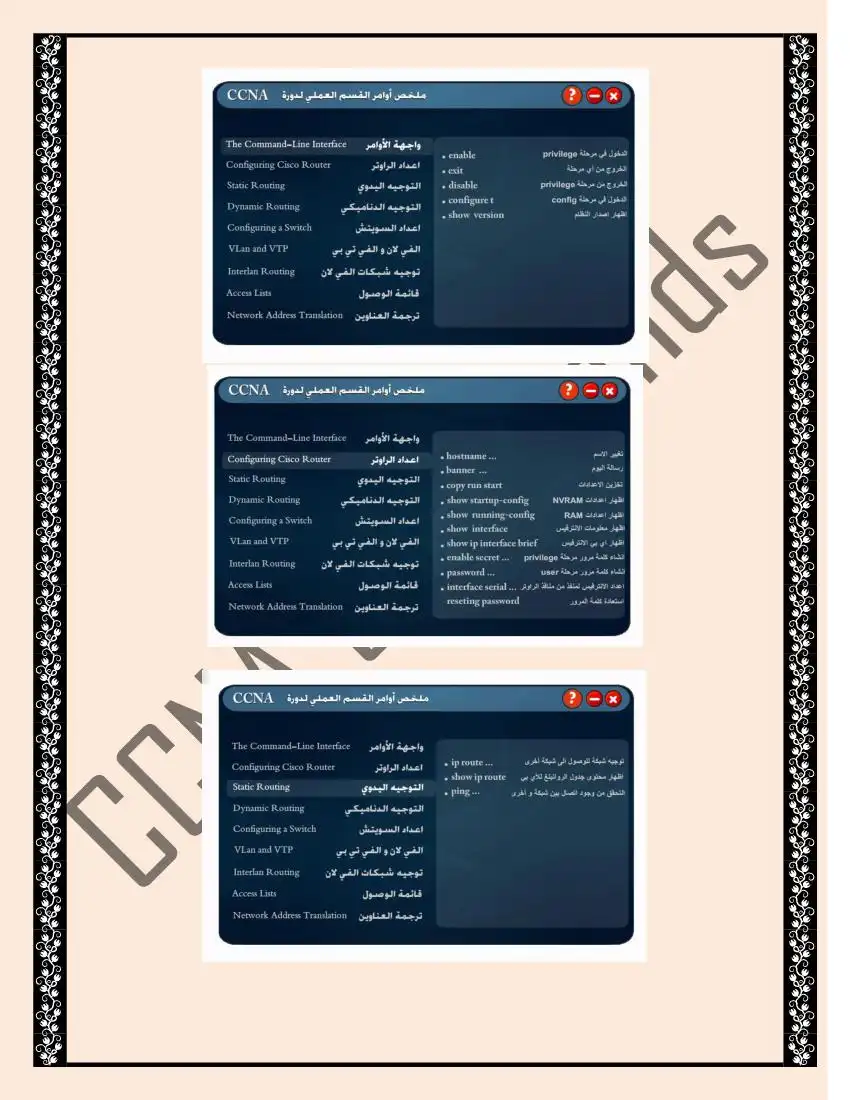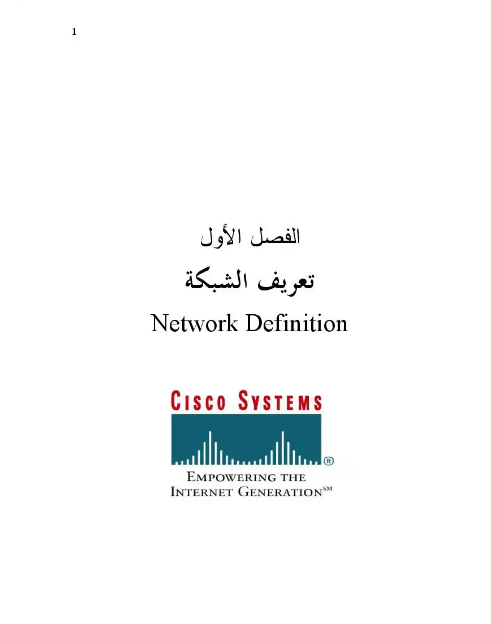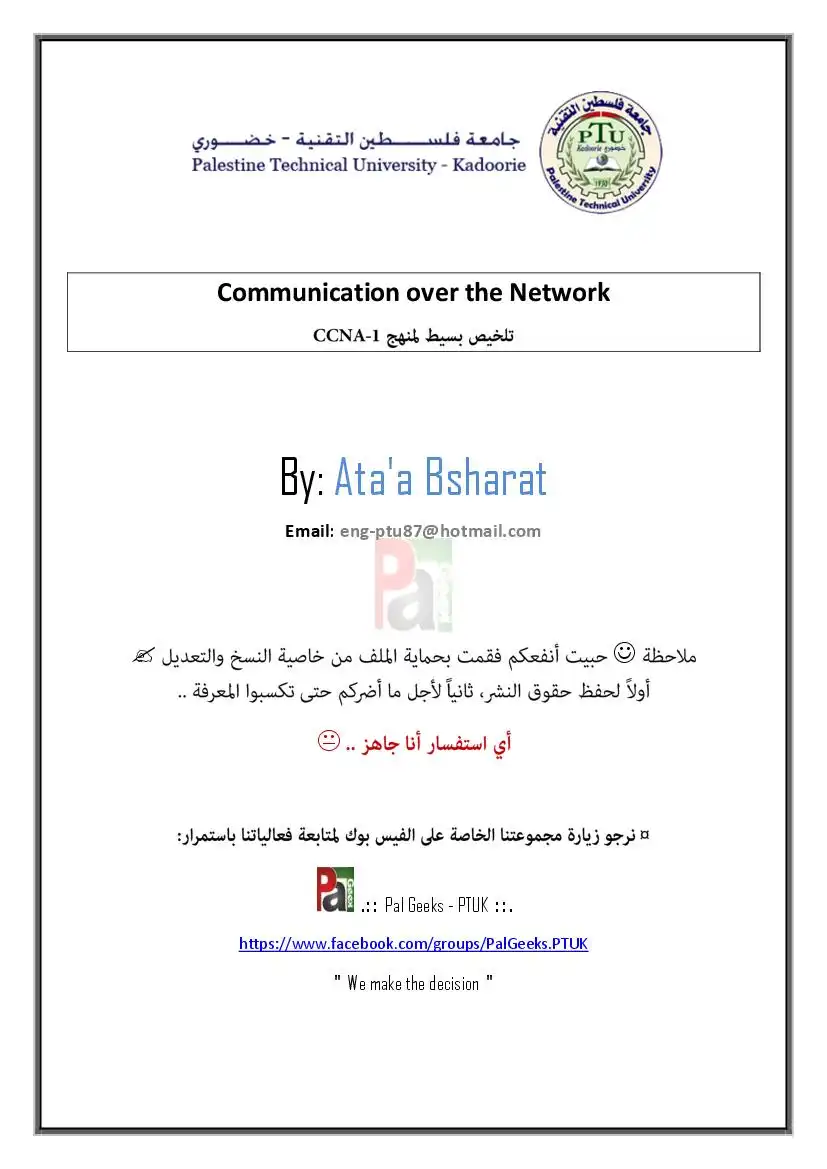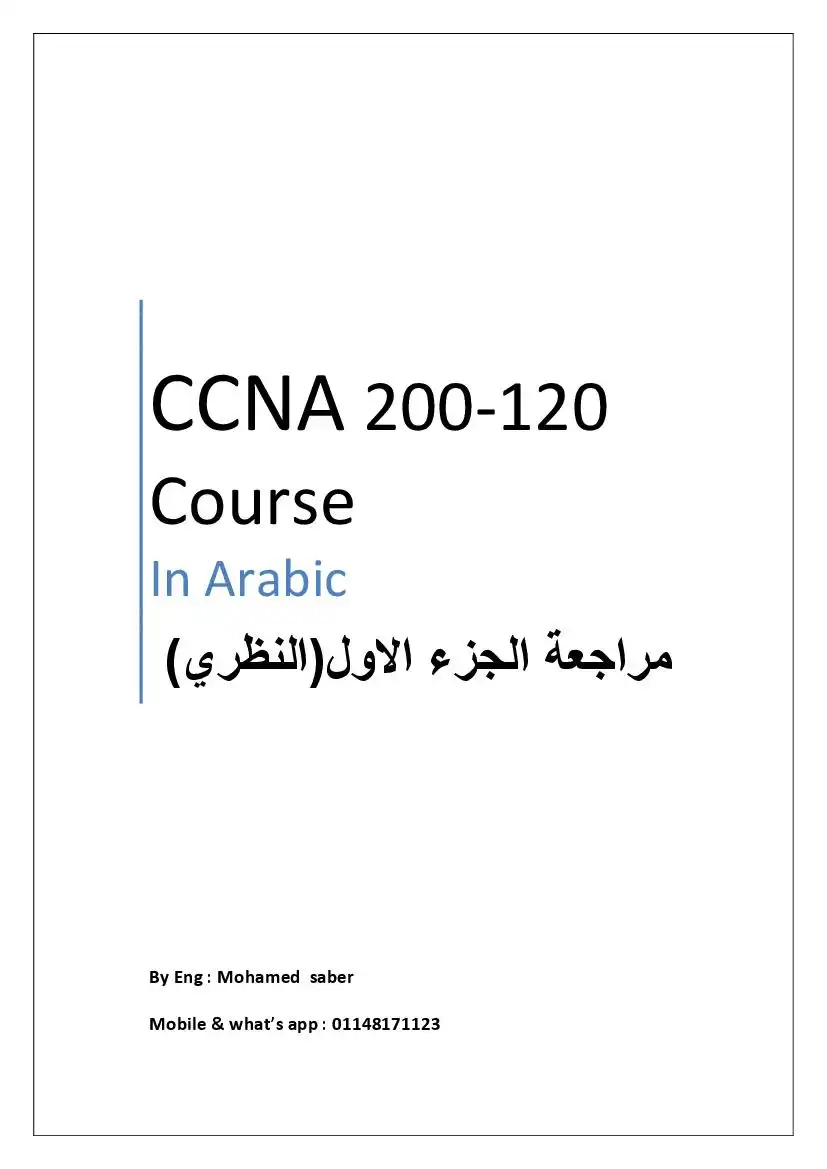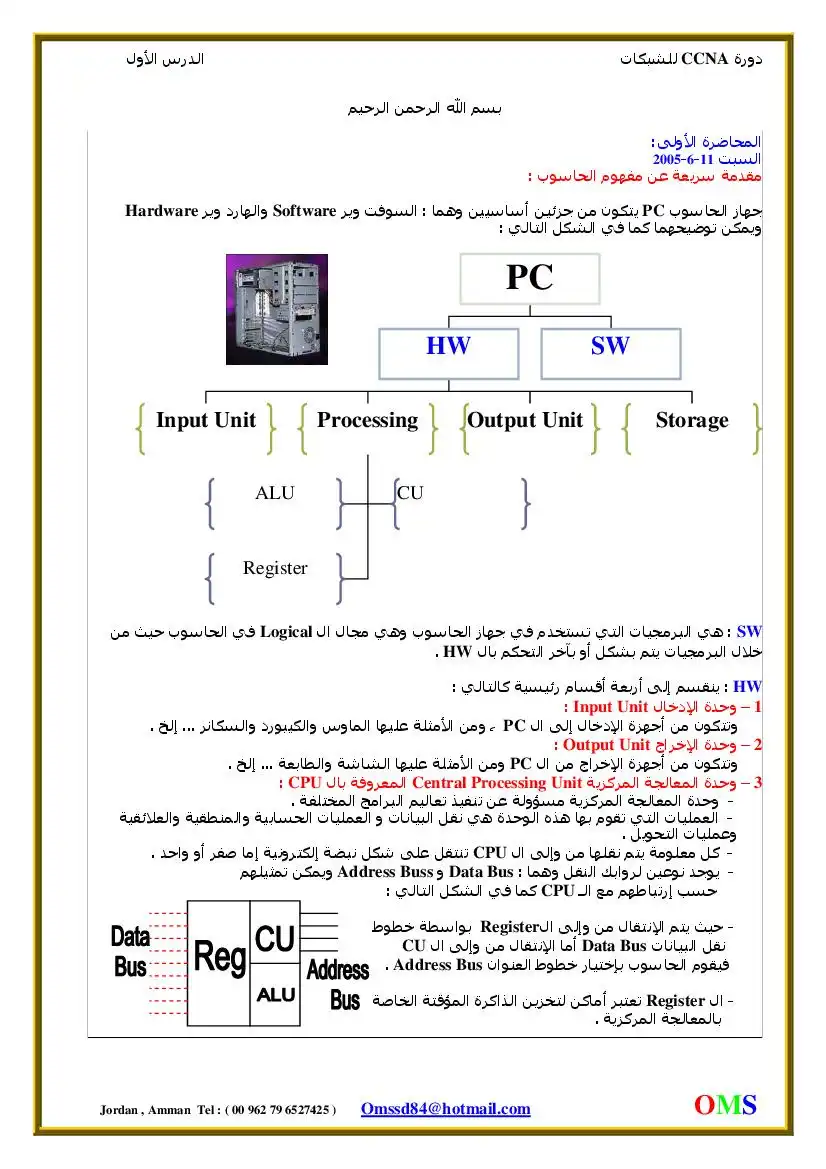تمنحك 1/011 مزايا اتصال الطلب الهاتفي بملقم الطلب الهاتفي؛ فضلاً عن سهولة
ومرونة الاتصال بالإنترنت. يتيج لك استخدام اتصال الإنترنت إمكانية الاتصال بالموارد
في جميع أنحاء العالم مع الاحتفاظء في معظم الأماكن. بالاتصال بالمكتب عن طريق
إجراء مكالمة محلية بأقرب رقم هاتف للاتصال بالإنترنت. إذا كان لديك اتصال إنترنت
عالي السرعة مثل الكبل أو الخط الرقمي للمشترك (051) على جهاز الكمبيوتر وفي
المكتب؛ يمكنك الاتصال بالمكتب بالسرعة الكاملة للإنترنت. ويعتبر ذلك أسرع بكثير من
تستخدم شبكات 7011 ارتباطات مصادق عليها للتأكد من أن الاتصال بالشبكة الخاصة
بك متاح فقط للمستخدمين المخولين؛ كما أنها تستخدم التشفير للتأكد من عدم قدرة
الآخرين على اعتراض البيانات التي تتنقل عبر الإنترنت واستخدامها. يحقق نظام
التشغيل 248 1/1000//5 هذا القدر من الأمان باستخدام بروتوكول الاتصال النفقي
01010©0١ (1270). يعد بروتوكول الاتصال النفقي تقنية تساعد على نقل
المعلومات عبر الإنترنت من كمبيوتر إلى آخر بشكل أكثر أماناء
كما تسمح تقنية 1/01 لشركة ما الاتصال بفروعها أو بالشركات الأخرى عبر شبكة
عامة؛ مثل الإنترنت؛ فيما تساعد في الحفاظ على اتصالات آمنة. يعمل اتصال 1/0181
عبر الإنترنت منطقيًا كارتباط شبكة منطقة واسعة (1///:11) مخصص٠
تكوين اتصال 11 1/0 من جهاز كمبيوتر عميل
لإعداد الاتصال بشبكة 1/017 اتبع الخطوات التالية:
1 على جهاز الكمبيوتر الذي يعمل بنظام التشغيل 260 0/10601/5/ا؛ تأكد من أن
في 'لوحة التحكم” انقر نقرا مزدوجا فوق اتصالات شبكة الاتصالء
انقر فوق إنشاء اتصال جديد.
في معالج الاتصال بالإنترنت؛ انقر فوق التالي.
المشاكل والحلول للشبكات في ويندوز اكس بي
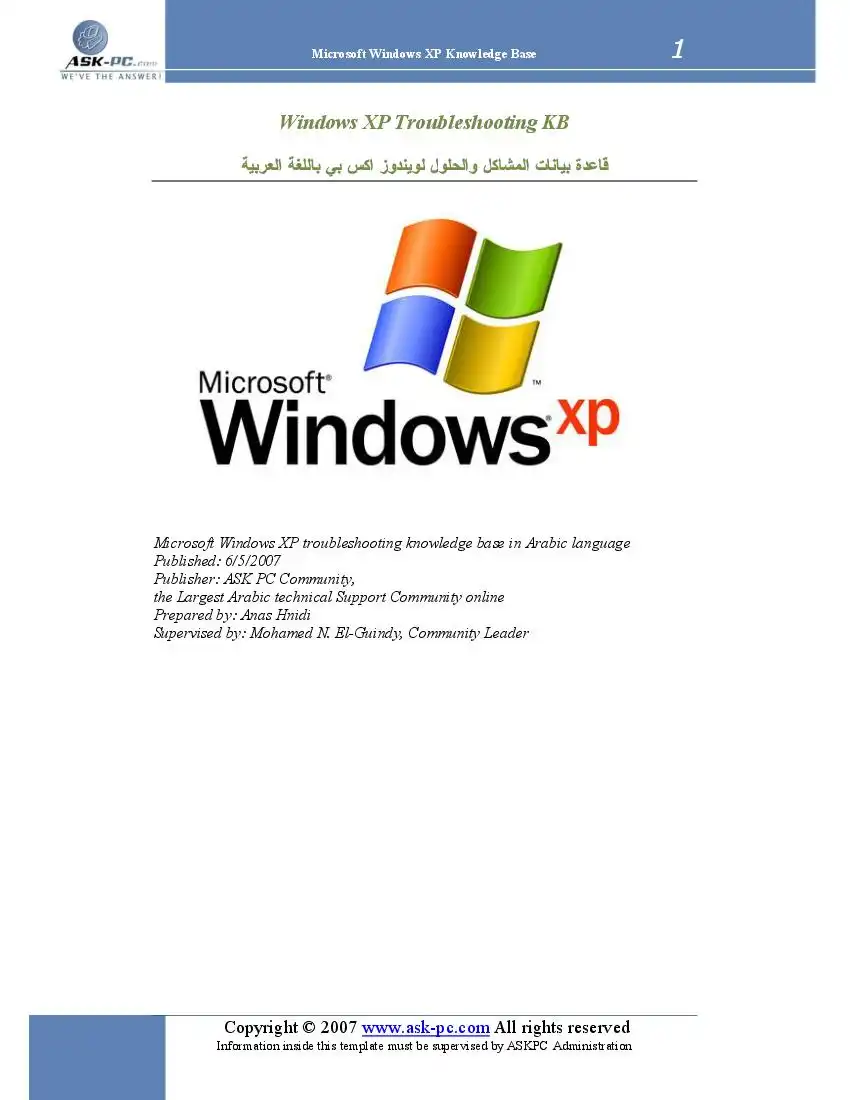
الوصف
مرجع في المشاكل والحلول لمشاكل للشبكات في ويندوز اكس بي.
6 انقر فوق الاتصال بشبكة الاتصال في مكان العمل؛ ثم انقر فوق التالي.
7 انقر فوق اتصال شبكة خاصة ظاهرية؛ ثم انقر فوق التالي.
8. في حالة المطالبة؛ استخدم إحدى الطريقتين التاليتين:
* في حالة استخدام اتصال الطلب الهاتفي للاتصال بالإنترنت؛ انقر فوق اطلب هذا
الاتصال الأولي تلقائياً؛ ثم انقر فوق اتصال الطلب الهاتفي للإنترنت من القائمة.
* في حالة استخدام اتصال دائم مثل مودم كبل؛ انقر فوق لا تطلب الاتصال الأولي»
9 انقر فوق التالي.
0. اكتب اسم الشركة أو اسمًا وصفيًا للاتصال. ثم انقر فوق التالي.
1. اكتب اسم المضيف أو عنوان بروتوكول إنترنت (10) لجهاز الكمبيوتر الذي تريد
الاتصال به؛ ثم انقر فوق التالي.
2. انقر فوق لاستعمال أي شخص إذا كنت تريد جعل الاتصال متوفرًا لأي شخص يقوم
بتسجيل الدخول إلى جهاز الكمبيوتر؛ أو انقر فوق لاستعمالي الشخصي فقط إذا كنت
تريد جعل الاتصال متوفرًا فقط عند قيامك بتسجيل الدخول إلى جهاز الكمبيوتر» ثم
انقر فوق التالي.
3. انقر لتحديد خانة الاختيار إضافة اختصار لهذا الاتصال إلى سطح المكتب إذا كنت تريد
إنشاء اختصار على سطح المكتب؛ ثم انقر فوق إنهاء.
4. في حالة المطالبة بالاتصال. انقر فوق لا-
5. في الإطار اتصالات شبكة الاتصال: انقر بزر الماوس الأيمن فوق الاتصال الجديد.
6. انقر فوق خصائص؛ ثم قم بتكوين مزيد من الخيارات للاتصال:
* إذا كنت متصلاً بمجال؛ انقر فوق علامة التبويب خيارات؛ ثم انقر لتحديد خانة
الاختيار تضمين مجال تسجيل دخول 1/0/110018/5 لتحديد ما إذا كنت ستطلب
معلومات عن مجال تسجيل دخول 5/ 10/117160 قبل محاولة الاتصال أم لا
* إذا كنت تريد أن يقوم الكمبيوتر بإعادة الطلب إذا تم إسقاط الخطه انقر فوق علامة
التبويب خيارات؛ ثم انقر لتحديد خانة الاختيار إعادة الطلب إذا تم إسقاط الخط.
لاستخدام الاتصال. اتبع الخطوات التالية:
استخدم إحدى الطريقتين التاليتين:
* في حالة إضافة اختصار اتصال إلى سطح المكتب؛ انقر قر مزدوجا فوق الاختصار
7 انقر فوق اتصال شبكة خاصة ظاهرية؛ ثم انقر فوق التالي.
8. في حالة المطالبة؛ استخدم إحدى الطريقتين التاليتين:
* في حالة استخدام اتصال الطلب الهاتفي للاتصال بالإنترنت؛ انقر فوق اطلب هذا
الاتصال الأولي تلقائياً؛ ثم انقر فوق اتصال الطلب الهاتفي للإنترنت من القائمة.
* في حالة استخدام اتصال دائم مثل مودم كبل؛ انقر فوق لا تطلب الاتصال الأولي»
9 انقر فوق التالي.
0. اكتب اسم الشركة أو اسمًا وصفيًا للاتصال. ثم انقر فوق التالي.
1. اكتب اسم المضيف أو عنوان بروتوكول إنترنت (10) لجهاز الكمبيوتر الذي تريد
الاتصال به؛ ثم انقر فوق التالي.
2. انقر فوق لاستعمال أي شخص إذا كنت تريد جعل الاتصال متوفرًا لأي شخص يقوم
بتسجيل الدخول إلى جهاز الكمبيوتر؛ أو انقر فوق لاستعمالي الشخصي فقط إذا كنت
تريد جعل الاتصال متوفرًا فقط عند قيامك بتسجيل الدخول إلى جهاز الكمبيوتر» ثم
انقر فوق التالي.
3. انقر لتحديد خانة الاختيار إضافة اختصار لهذا الاتصال إلى سطح المكتب إذا كنت تريد
إنشاء اختصار على سطح المكتب؛ ثم انقر فوق إنهاء.
4. في حالة المطالبة بالاتصال. انقر فوق لا-
5. في الإطار اتصالات شبكة الاتصال: انقر بزر الماوس الأيمن فوق الاتصال الجديد.
6. انقر فوق خصائص؛ ثم قم بتكوين مزيد من الخيارات للاتصال:
* إذا كنت متصلاً بمجال؛ انقر فوق علامة التبويب خيارات؛ ثم انقر لتحديد خانة
الاختيار تضمين مجال تسجيل دخول 1/0/110018/5 لتحديد ما إذا كنت ستطلب
معلومات عن مجال تسجيل دخول 5/ 10/117160 قبل محاولة الاتصال أم لا
* إذا كنت تريد أن يقوم الكمبيوتر بإعادة الطلب إذا تم إسقاط الخطه انقر فوق علامة
التبويب خيارات؛ ثم انقر لتحديد خانة الاختيار إعادة الطلب إذا تم إسقاط الخط.
لاستخدام الاتصال. اتبع الخطوات التالية:
استخدم إحدى الطريقتين التاليتين:
* في حالة إضافة اختصار اتصال إلى سطح المكتب؛ انقر قر مزدوجا فوق الاختصار
3.بعد اتصال الكمبيوتر بالإنترنت. يطالب ملقم 1701 باسم المستخدم وكلمة المرور.
اكتب اسم المستخدم وكلمة المرورء ثم انقر فوق اتصال. يجب أن تكون موارد شبكة
الاتصال الخاصة بك متوفرة بنفس الشكل الذي تكون عليه عند الاتصال بالشبكة
4.لقطع الاتصال بشبكة 1/017 انقر نقرًا مزدوجا فوق رمز الاتصال. ثم انقر فوق قطع
ملاحظة في حالة عدم التمكن من الاتصال بالموارد المشتركة على شبكة الاتصال البعيدة
بواسطة جهاز كمبيوتر؛ يمكن استخدام عنوان 10 الخاص بجهاز الكمبيوتر البعيد للاتصال
باستخدام 116لا (اسم_المشاركةا<عنوان_1>10). قم بتحرير الملف 1105185 في المجلد
5 157516113210117 10/1710010/5؛ ثم قم بإضافة إدخال لتعيين اسم الملقم
البعيد لعنوان 10 الخاص به. استخدم بعد ذلك اسم الكمبيوتر في اتصال 6لانا
استكشاف أخطاء اتصالات 1/017 وإصلاحها
يتضمن استكشاف أخطاء اتصالات 11 1/0 وإصلاحها عادةً الاتصال بموفر خدمة إنترنت
(159) أو بمسؤول ملقم 1/01 أو بالشركة المُصنّعة لجهاز التوجيه أو جدار الحماية.
عند محاولة الاتصال بملقم 1/01 الخاص بك. قد لا تتمكن من الاتصال وقد تتلقى إحدى
رسائل الخطأ التالية:
:عسوم اسسسستجابة القعبيوتر بوؤد
: عدم استجابة ملقم المصادقة لطلبات المصادقة في الوقت المناسب.
: تعسذر تأسيس اتصل شبكة الاتصال الظاهرية 1/0080
: تعذر على النظام إيجاد إدخال دفتر الهاتف لهذا الاتصال.
اكتب اسم المستخدم وكلمة المرورء ثم انقر فوق اتصال. يجب أن تكون موارد شبكة
الاتصال الخاصة بك متوفرة بنفس الشكل الذي تكون عليه عند الاتصال بالشبكة
4.لقطع الاتصال بشبكة 1/017 انقر نقرًا مزدوجا فوق رمز الاتصال. ثم انقر فوق قطع
ملاحظة في حالة عدم التمكن من الاتصال بالموارد المشتركة على شبكة الاتصال البعيدة
بواسطة جهاز كمبيوتر؛ يمكن استخدام عنوان 10 الخاص بجهاز الكمبيوتر البعيد للاتصال
باستخدام 116لا (اسم_المشاركةا<عنوان_1>10). قم بتحرير الملف 1105185 في المجلد
5 157516113210117 10/1710010/5؛ ثم قم بإضافة إدخال لتعيين اسم الملقم
البعيد لعنوان 10 الخاص به. استخدم بعد ذلك اسم الكمبيوتر في اتصال 6لانا
استكشاف أخطاء اتصالات 1/017 وإصلاحها
يتضمن استكشاف أخطاء اتصالات 11 1/0 وإصلاحها عادةً الاتصال بموفر خدمة إنترنت
(159) أو بمسؤول ملقم 1/01 أو بالشركة المُصنّعة لجهاز التوجيه أو جدار الحماية.
عند محاولة الاتصال بملقم 1/01 الخاص بك. قد لا تتمكن من الاتصال وقد تتلقى إحدى
رسائل الخطأ التالية:
:عسوم اسسسستجابة القعبيوتر بوؤد
: عدم استجابة ملقم المصادقة لطلبات المصادقة في الوقت المناسب.
: تعسذر تأسيس اتصل شبكة الاتصال الظاهرية 1/0080
: تعذر على النظام إيجاد إدخال دفتر الهاتف لهذا الاتصال.
: تعذر تأسيس اتصال بالكمبيوتر البعيد.
*تحقق من الاتصال بالإنترنت قبل محاولة الاتصال بملقم 1/01
* في حالة استمرار تعذر الاتصال بملقم 1/01 فمن المحتمل أن يكون ملقم ١! 1/0 قد تم
تكوينه بشكل غير صميح. اتصل بمسؤول ملقم 1/08
*في حالة استخدام جدار حماية شخصي أو جهاز توجيه عريض النطاق أو في حالة وجود
أجهزة توجيه أو جدران حماية بين عميل 1/01 وملقم 1/01؛ يجب تمكين البروتوكول
والمنافذ التالية لبروتوكول 017 على كافة جدران الحماية وأجهزة التوجيه الموجودة
بين عميل 1/017 وملقم 1/010:
منافذ العميل منفذ الملقم . البروتوكول
للحصول على معلومات حول تكوين جدار الحماية وجهاز التوجيه لديك. وللتأكد من
اجتياز جدار الحماية وجهاز التوجيه لهذه المنافذ والبروتوكول؛ اتصل بالشركة المُصنّعة
لجدار الحماية أو جهاز التوجيه أو موفر خدمة الإنترنت الخاص بك أو مسئول ملقم
امتهم فايرا لاسواعجه «امندد ودود فرشا ةوقا
*تحقق من الاتصال بالإنترنت قبل محاولة الاتصال بملقم 1/01
* في حالة استمرار تعذر الاتصال بملقم 1/01 فمن المحتمل أن يكون ملقم ١! 1/0 قد تم
تكوينه بشكل غير صميح. اتصل بمسؤول ملقم 1/08
*في حالة استخدام جدار حماية شخصي أو جهاز توجيه عريض النطاق أو في حالة وجود
أجهزة توجيه أو جدران حماية بين عميل 1/01 وملقم 1/01؛ يجب تمكين البروتوكول
والمنافذ التالية لبروتوكول 017 على كافة جدران الحماية وأجهزة التوجيه الموجودة
بين عميل 1/017 وملقم 1/010:
منافذ العميل منفذ الملقم . البروتوكول
للحصول على معلومات حول تكوين جدار الحماية وجهاز التوجيه لديك. وللتأكد من
اجتياز جدار الحماية وجهاز التوجيه لهذه المنافذ والبروتوكول؛ اتصل بالشركة المُصنّعة
لجدار الحماية أو جهاز التوجيه أو موفر خدمة الإنترنت الخاص بك أو مسئول ملقم
امتهم فايرا لاسواعجه «امندد ودود فرشا ةوقا
3 كيفية تغيير حجم وحدة الإرسال الكبرى لبروتوكول 08808 في
مر يمول دللا
تعديل حجم وحدة الإرسال الكبرى
تحذير: في حالة استخدام 'محرر التسجيل" بطريقة غير صحيحة؛ قد تحدث مشكلات خطيرة
يلزم معها إعادة تثبيت نظام التشغيل الذي تستخدمه. ولا تضمن 14107050161 أن تتمكن
من حل المشكلات التي تنتج عن استخدام "محرر التسجيل" بطريقة غير صحيحة. يمكنك
استخدام 'محرر التسجيل" على مسؤؤوليتك الشخصية.
لتعديل حجم وحدة الإرسال الكبرى لبروتوكول © 00 00, قم بإنشاء مفتاح التسجيل التالي:
001160160010158 51ر15 ]18201111ا_اقمل مقا_ ١147
ثم قم بإضافة إدخالات التسجيل التالية:
اسم الإدخال نوع البيانات بيانات القيمة
16660610470 8566_0100 حجم وحدة الإرسال
الكبرى المناسب
(بالأرقام العشرية)
2.حدد موقع المفتاح التالي في التسجيل. ثم انقر فوقه:
4. اكتب 010102015 ثم اضغط مفتاح الإدخال 501756
مر يمول دللا
تعديل حجم وحدة الإرسال الكبرى
تحذير: في حالة استخدام 'محرر التسجيل" بطريقة غير صحيحة؛ قد تحدث مشكلات خطيرة
يلزم معها إعادة تثبيت نظام التشغيل الذي تستخدمه. ولا تضمن 14107050161 أن تتمكن
من حل المشكلات التي تنتج عن استخدام "محرر التسجيل" بطريقة غير صحيحة. يمكنك
استخدام 'محرر التسجيل" على مسؤؤوليتك الشخصية.
لتعديل حجم وحدة الإرسال الكبرى لبروتوكول © 00 00, قم بإنشاء مفتاح التسجيل التالي:
001160160010158 51ر15 ]18201111ا_اقمل مقا_ ١147
ثم قم بإضافة إدخالات التسجيل التالية:
اسم الإدخال نوع البيانات بيانات القيمة
16660610470 8566_0100 حجم وحدة الإرسال
الكبرى المناسب
(بالأرقام العشرية)
2.حدد موقع المفتاح التالي في التسجيل. ثم انقر فوقه:
4. اكتب 010102015 ثم اضغط مفتاح الإدخال 501756
6 اكتب 0 (صفر)؛ ثم اضغط مفتاح الإدخال 017518
7.من القائمة تحرير؛ قم بالإشارة إلى جديد؛ ثم انقر فوق قيمة 010/0180
8.اكتب 0101020171706 ثم اضغط مفتاح الإدخال 8 017
9. من القائمة تحرير؛ انقر فوق تعديل.
1 اكتب 800 ثم انقر فوق موافق.
1 من القائمة تحرير, قم بالإشارة إلى جديد؛ ثم انقر فوق قيمة 010/0188.0.
1 اكتب 301020177208 0000 ثم اضغط مفتاح الإدخال 017518
1 من القائمة تحرير, انقر فوق تعديل.
1 اكتب 21, ثم انقر فوق موافق.
1 من القائمة تحريرء قم بالإشارة إلى جديد؛ ثم انقر فوق قيمة 010/0180
1 اكتب ل 017010601017 ثم اضغط مفتاح الإدخال 518 017
1 من القائمة تحرير؛ انقر فوق تعديل.
1 أدخل حجم وحدة الإرسال الكبرى المناسب (بالقيمة العشرية)؛ ثم انقر فوق موافق.
1 قم بإنهاء "محرر التسجيل".
* إذن؛ في حالة تعيين حجم وحدة الإرسال الكبرى على القيمة 1460 (الأرقام
العشرية)؛ يمكن أن يكون الحد الأقصى لقيمة 111014 في سطر الأوامر التالي هو
* قد تحتاج إلى إعادة تشغيل جهاز الكمبيوتر حتى يسري مفعول التغيير الذي تم إجراؤه
7.من القائمة تحرير؛ قم بالإشارة إلى جديد؛ ثم انقر فوق قيمة 010/0180
8.اكتب 0101020171706 ثم اضغط مفتاح الإدخال 8 017
9. من القائمة تحرير؛ انقر فوق تعديل.
1 اكتب 800 ثم انقر فوق موافق.
1 من القائمة تحرير, قم بالإشارة إلى جديد؛ ثم انقر فوق قيمة 010/0188.0.
1 اكتب 301020177208 0000 ثم اضغط مفتاح الإدخال 017518
1 من القائمة تحرير, انقر فوق تعديل.
1 اكتب 21, ثم انقر فوق موافق.
1 من القائمة تحريرء قم بالإشارة إلى جديد؛ ثم انقر فوق قيمة 010/0180
1 اكتب ل 017010601017 ثم اضغط مفتاح الإدخال 518 017
1 من القائمة تحرير؛ انقر فوق تعديل.
1 أدخل حجم وحدة الإرسال الكبرى المناسب (بالقيمة العشرية)؛ ثم انقر فوق موافق.
1 قم بإنهاء "محرر التسجيل".
* إذن؛ في حالة تعيين حجم وحدة الإرسال الكبرى على القيمة 1460 (الأرقام
العشرية)؛ يمكن أن يكون الحد الأقصى لقيمة 111014 في سطر الأوامر التالي هو
* قد تحتاج إلى إعادة تشغيل جهاز الكمبيوتر حتى يسري مفعول التغيير الذي تم إجراؤه
4-كيفية تشغيل ميزة جدار الحماية أو إيقاف تشغيلها في نظام التشغيل
مر يمول د لاا
مقدمة
جدار الحماية هو عبارة عن برنامج أو جهاز يقوم بإنشاء حاجز وقائي بين الكمبيوتر
الخاص بك والمحتويات الموجودة على الإنترنت أو الشبكة والمحتمل أن تكون سببًا في
حدوث تلفيات أو إلحاق أضرار بالكمبيوتر. يساعد جدار الحماية على حماية جهاز الكمبيوتر
المتنقلة. يعمل نظام التشغيل 240 107800/5//ا 1410705018 على توفير مزيد من
الأمان على هيئة جدار حماية يعرف باسم 'جدار حماية اتصال الإنترنت" (]16). كما
يتضمن 60ل 0/100010/5/ا المزود بحزمة الخدمة 2 02616 5811/166 (502)
تم تصميم ميزة جدار الحماية في نظام التشغيل 240 100010/5/لا لاستخدامها في
المنازل والشركات الصغيرة. حيث تساعد ميزتا 'جدار حماية اتصال الإنترنت" واجدار حماية
10005 /الا" على توفير المزيد من الحماية لأجهزة الكمبيوتر التي تتصل بالإنترنت
مباشرة. وتتوفر هذه الميزة لشبكة المنطقة المحلية (1/811) واتصالات الإنترنت عالية
السرعة واتصالات الإنترنت من خلال طلب هاتفي. وتساعد ميزة جدار الحماية أيضًا على
منع فحص المنافذ والموارد؛ مثل مشاركات الملفات والطابعات؛ من خلال مصادر خارجية.
تتناول هذه المقالة كيفية تمكين 'جدار حماية اتصال الإنترنت" في نظام التشغيل
0 10/100017/5 أو في نظام التشغيل 260 10/100010/5 المزود بحزمة الخدمة
1 وأيضا كيفية تمكين 'جدار حماية 10/111805" في نظام التشغيل
9 100077/5/لا المزود بحزمة الخدمة 2 58. كما توضح هذه المقالة كيفية تعطيل
مر يمول د لاا
مقدمة
جدار الحماية هو عبارة عن برنامج أو جهاز يقوم بإنشاء حاجز وقائي بين الكمبيوتر
الخاص بك والمحتويات الموجودة على الإنترنت أو الشبكة والمحتمل أن تكون سببًا في
حدوث تلفيات أو إلحاق أضرار بالكمبيوتر. يساعد جدار الحماية على حماية جهاز الكمبيوتر
المتنقلة. يعمل نظام التشغيل 240 107800/5//ا 1410705018 على توفير مزيد من
الأمان على هيئة جدار حماية يعرف باسم 'جدار حماية اتصال الإنترنت" (]16). كما
يتضمن 60ل 0/100010/5/ا المزود بحزمة الخدمة 2 02616 5811/166 (502)
تم تصميم ميزة جدار الحماية في نظام التشغيل 240 100010/5/لا لاستخدامها في
المنازل والشركات الصغيرة. حيث تساعد ميزتا 'جدار حماية اتصال الإنترنت" واجدار حماية
10005 /الا" على توفير المزيد من الحماية لأجهزة الكمبيوتر التي تتصل بالإنترنت
مباشرة. وتتوفر هذه الميزة لشبكة المنطقة المحلية (1/811) واتصالات الإنترنت عالية
السرعة واتصالات الإنترنت من خلال طلب هاتفي. وتساعد ميزة جدار الحماية أيضًا على
منع فحص المنافذ والموارد؛ مثل مشاركات الملفات والطابعات؛ من خلال مصادر خارجية.
تتناول هذه المقالة كيفية تمكين 'جدار حماية اتصال الإنترنت" في نظام التشغيل
0 10/100017/5 أو في نظام التشغيل 260 10/100010/5 المزود بحزمة الخدمة
1 وأيضا كيفية تمكين 'جدار حماية 10/111805" في نظام التشغيل
9 100077/5/لا المزود بحزمة الخدمة 2 58. كما توضح هذه المقالة كيفية تعطيل
ميزة 'جدار حماية اتصال الإنترنت" في نظام التشغيل 240 0/1000107/5ا أو في
0 10/100017//5 المزود بحزمة الخدمة 501؛ وأيضا كيفية تعطيل "“جدار حماية
1000/5 /الا' في نظام التشغيل 240 1//110010/5 المزود بحزمة الخدمة 502. قد
يساعد تعطيل جدار الحماية على استكشاف أخطاء التطبيقات؛ التي لا تعمل كما هو متوقع
عاد تين جادر النسيسة؛ وبسطلاهها.
تمكين ميزة 'جدار حماية اتصال الإنترنت" في نظام التشغيل 1//106010/5 60ل أو نظام
التشغيل 260 0//5ل106/الا المزود بحزمة الخدمة 501
تعتبر ميزة جدار الحماية مفيدة إذا كنت تريد حماية اتصال طلب هاتفي وذلك عند إجراء
طلب هاتفي بموفر خدمة إنترنت (150) مباشرة أو تريد حماية اتصال شبكة منطقة محلية
(81ا) متصلة بخط مشترك رقمي غير متزامن (08051) أو كبل مودم. يمكنك أيضا
تمكين ميزة جدار الحماية لاتصال الإنترنت الخاص بكمبيوتر مضيف لمشاركة اتصال إنترنت
(165) وذلك من أجل توفير الحماية للكمبيوتر المضيف لمشاركة اتصال الإنترنت (165).
لتمكين ميزة "جدار حماية اتصال الإنترنت" باستخدام 'معالج إعداد شبكة الاتصال" الموجود
في نظام التشغيل 240 106010/5//ا أو نظام التشغيل 220 1086010/5/لا المزود
بحزمة الخدمة 501:
.م بتشغيل 'معالج إعداد شبكة الاتصال". للوصول إلى هذا المعالج. أشر إلى لوحة
التحكم؛ ثم انقر نقرًا مزدوجا فوق اتصالات شبكة الاتصال وإنترنت؛ ثم انقر فوق إعداد
شبكة اتصال منزلية أو شبكة مكتب صغير أو تغييرهاء
.يتم تمكين 'جدار حماية اتصال الإنترنت" عند اختيار تكوين في المعالج يشير إلى اتصال
جهاز الكمبيوتر الخاص بك مباشرةٌ بالإنترنت.
لتكوين "'جدار حماية اتصال الإنترنت" يدويًا في نظام التشغيل 360 18/5 1/0/1000 أو نظام
التشغيل 240 1078©010/5/لا المزود بحزمة الخدمة 501:
06101701661105 ثم انقر فوق موافق.
2.انقر بزر الماوس الأيمن فوق الاتصال الذي تريد تمكين ميزة 'جدار حماية اتصال
جك متهم ماروا لأسف موه ٠٠ زد ارد علا ا حت عا
0 10/100017//5 المزود بحزمة الخدمة 501؛ وأيضا كيفية تعطيل "“جدار حماية
1000/5 /الا' في نظام التشغيل 240 1//110010/5 المزود بحزمة الخدمة 502. قد
يساعد تعطيل جدار الحماية على استكشاف أخطاء التطبيقات؛ التي لا تعمل كما هو متوقع
عاد تين جادر النسيسة؛ وبسطلاهها.
تمكين ميزة 'جدار حماية اتصال الإنترنت" في نظام التشغيل 1//106010/5 60ل أو نظام
التشغيل 260 0//5ل106/الا المزود بحزمة الخدمة 501
تعتبر ميزة جدار الحماية مفيدة إذا كنت تريد حماية اتصال طلب هاتفي وذلك عند إجراء
طلب هاتفي بموفر خدمة إنترنت (150) مباشرة أو تريد حماية اتصال شبكة منطقة محلية
(81ا) متصلة بخط مشترك رقمي غير متزامن (08051) أو كبل مودم. يمكنك أيضا
تمكين ميزة جدار الحماية لاتصال الإنترنت الخاص بكمبيوتر مضيف لمشاركة اتصال إنترنت
(165) وذلك من أجل توفير الحماية للكمبيوتر المضيف لمشاركة اتصال الإنترنت (165).
لتمكين ميزة "جدار حماية اتصال الإنترنت" باستخدام 'معالج إعداد شبكة الاتصال" الموجود
في نظام التشغيل 240 106010/5//ا أو نظام التشغيل 220 1086010/5/لا المزود
بحزمة الخدمة 501:
.م بتشغيل 'معالج إعداد شبكة الاتصال". للوصول إلى هذا المعالج. أشر إلى لوحة
التحكم؛ ثم انقر نقرًا مزدوجا فوق اتصالات شبكة الاتصال وإنترنت؛ ثم انقر فوق إعداد
شبكة اتصال منزلية أو شبكة مكتب صغير أو تغييرهاء
.يتم تمكين 'جدار حماية اتصال الإنترنت" عند اختيار تكوين في المعالج يشير إلى اتصال
جهاز الكمبيوتر الخاص بك مباشرةٌ بالإنترنت.
لتكوين "'جدار حماية اتصال الإنترنت" يدويًا في نظام التشغيل 360 18/5 1/0/1000 أو نظام
التشغيل 240 1078©010/5/لا المزود بحزمة الخدمة 501:
06101701661105 ثم انقر فوق موافق.
2.انقر بزر الماوس الأيمن فوق الاتصال الذي تريد تمكين ميزة 'جدار حماية اتصال
جك متهم ماروا لأسف موه ٠٠ زد ارد علا ا حت عا
3.من علامة التبويب خيارات متقدمة؛ انقر فوق المربع لتحديد الخيار 007 0701661
٠ه عنام 60111 116 0/ف 106
4 ا أردت تمكين استخدام بعض التطبيقات والخدمات عبر جدار الحماية؛ يجب عندئذ
تمكينها. وللقيام بذلك؛ انقر فوق إعدادات؛ ثم انقر لتحديد البرامج والبروتوكولات
والخدمات التي تريد تمكينها لتكوين "جدار حماية اتصال الإنترنت"»
تمكين ميزة "جدار حماية 0/101008/5ا” في نظام التشغيل 240 101800190/5/لا المزود
بحزمة الخدمة 502
2.من علامة التبويب عام؛ انقر فوق تشغيل (مستحسن)؛ ثم انقر فوق موافق.
تعطيل ميزة "جدار حماية اتصال الإنترنت" في نظام التشغيل 1/0/1010010/5 60ل أو نظام
التشغيل 60 1000/5 /لا المزود بحزمة الخدمة 501
ملاحظة تم تصميم جدار الحماية للمساعدة على حماية جهازك من هجمات المستخدمين
المؤذيين أو البرامج الضارة. وتتضمن البرامج الضارة الفيروسات التي تستخدم حركة
المرور غير المرغوب فيها الواردة إلى شبكة الاتصال لمهاجمة جهاز الكمبيوتر. قبل تعطيل
جدار الحماية لديك. يجب قطع اتصال جهاز الكمبيوتر عن كافة الشبكات. بما فيها الإنترنت.
.في الوحة التحكم”؛ انقر نقرًا مزدوجا فوق اتصالات شبكة الاتصال وإنترنت؛ ثم انقر
فوق اتصالات شبكة الاتصال.
2.انقر بزر الماوس الأيمن فوق الاتصال الذي تريد تعطيل ميزة 'جدار حماية اتصال
3.من علامة التبويب خيارات متقدمة انقر لإلغاء تحديد خانة الاختيار /00 018012626
1ه تنام 60117 116 0/ئ 06
تعطيل ميزة 'جدار حماية 1078010/5/الا" في نظام التشغيل 240 0/1080180/5ا المزود
بحزمة الخدمة 502
٠ه عنام 60111 116 0/ف 106
4 ا أردت تمكين استخدام بعض التطبيقات والخدمات عبر جدار الحماية؛ يجب عندئذ
تمكينها. وللقيام بذلك؛ انقر فوق إعدادات؛ ثم انقر لتحديد البرامج والبروتوكولات
والخدمات التي تريد تمكينها لتكوين "جدار حماية اتصال الإنترنت"»
تمكين ميزة "جدار حماية 0/101008/5ا” في نظام التشغيل 240 101800190/5/لا المزود
بحزمة الخدمة 502
2.من علامة التبويب عام؛ انقر فوق تشغيل (مستحسن)؛ ثم انقر فوق موافق.
تعطيل ميزة "جدار حماية اتصال الإنترنت" في نظام التشغيل 1/0/1010010/5 60ل أو نظام
التشغيل 60 1000/5 /لا المزود بحزمة الخدمة 501
ملاحظة تم تصميم جدار الحماية للمساعدة على حماية جهازك من هجمات المستخدمين
المؤذيين أو البرامج الضارة. وتتضمن البرامج الضارة الفيروسات التي تستخدم حركة
المرور غير المرغوب فيها الواردة إلى شبكة الاتصال لمهاجمة جهاز الكمبيوتر. قبل تعطيل
جدار الحماية لديك. يجب قطع اتصال جهاز الكمبيوتر عن كافة الشبكات. بما فيها الإنترنت.
.في الوحة التحكم”؛ انقر نقرًا مزدوجا فوق اتصالات شبكة الاتصال وإنترنت؛ ثم انقر
فوق اتصالات شبكة الاتصال.
2.انقر بزر الماوس الأيمن فوق الاتصال الذي تريد تعطيل ميزة 'جدار حماية اتصال
3.من علامة التبويب خيارات متقدمة انقر لإلغاء تحديد خانة الاختيار /00 018012626
1ه تنام 60117 116 0/ئ 06
تعطيل ميزة 'جدار حماية 1078010/5/الا" في نظام التشغيل 240 0/1080180/5ا المزود
بحزمة الخدمة 502
كتابات مشابهة
ملخص اوامر سيسكو
كتاب مختصر يشرح اهم واكثر اوامر سيسكو استخداماً لكل من الروترات والسويجات تأليف:
كتاب شامل في الشبكات
كتاب كبير قرابة 200 صفحة يتحدث باستفاضة عن الشبكات.
تلخيص بسيط لمنهج CCNA-1 باللغة العربية
شرح ولا أروع عن منهج CCNA-1 رح تستفيدو كثير .. تأليف:
ال-CCNA Commands in Arabic
كتاب جميل جدا في الشبكات يشرح كل اوامر سيسكو بطريقه سهله وبسيطه تأليف:
ملخص النظري لكورس CCNA بالعامية
ملخص بالعامية بيراجع الجزء الاول من الكورس بطريقة سهلة وبسيطة جدا وبالعامية المصرية لازم تقراة كويس تأليف:
كتاب فى احترف منهاج ال CCNA من شركة Cisco بأسلوب مبسط
مفهوم الشبكات أصبح من الواجب تعلمه على أي مستخدم إنترنت ... وبالتالي هناك بعض المفاهيم الضرورية في هذا المجال .. جاء هذا الكتاب ليقدم لك الفكرة...